Photoshop制作泛白剔透的圆形水珠
本教程文字制作重点是如何勾文字路径,可以选择一些连写字体打出所需文字,然后沿着文字中心勾出路径,后期只需要给路径描边,再复制移动、渲染颜色、添加装饰即可。
最终效果
<点小图查看大图>
1、建立空白图层,我用的是1200×800,用渐变工具拉一个渐变当背景。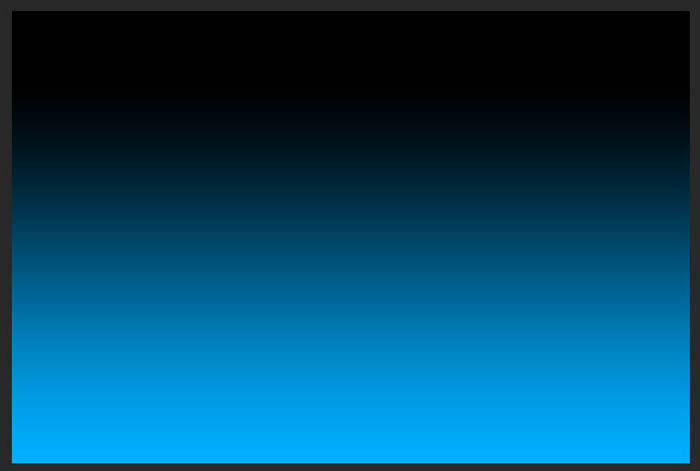
2、建立文本,用喜欢的字体,最好用圆体字或花体。

3、用钢笔,大家不要怕,慢慢来,勾得好的!把大致的字体勾好。

4、描边路径,画笔,2像素,淡蓝色,动态。

5、调整图层样式如下。
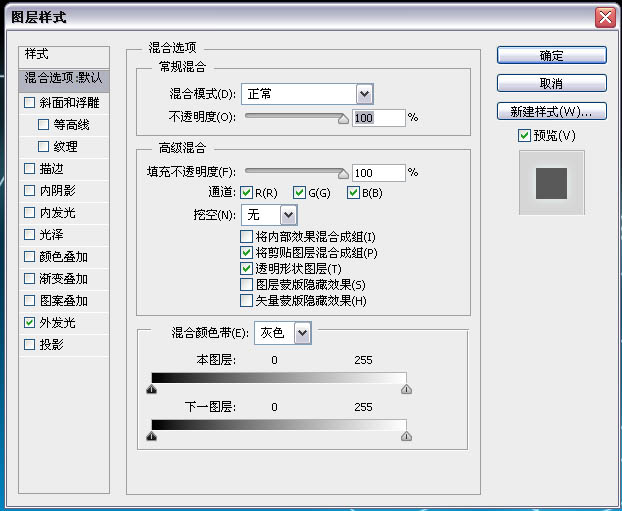
【亿码酷站-编程开发教程】收集全网优质教程及源码资源!
全网优质软件开发、平面设计等教程及精品源码资源一站可得,www.ymkuzhan.com!
6、用画笔大致的画出高光,用淡色。
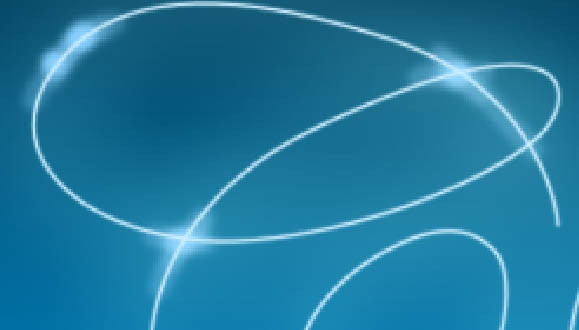
7、高斯模糊3.5。
8、将字体层复制3个,其中一个动态模糊。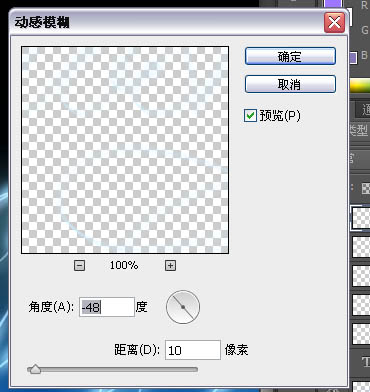
9、另外2个与主要字体层稍稍隔开,用橡皮擦掉过多的部分。
10、自己来做笔刷,新建图层,随便大小,画出大致这样的形状。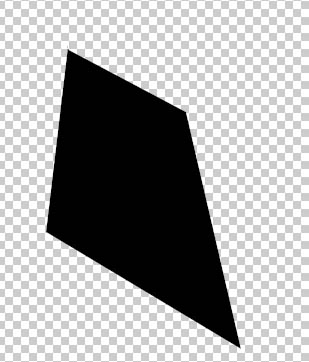
11、注意背景透明,编辑-自定义笔刷-笔刷编辑,数据。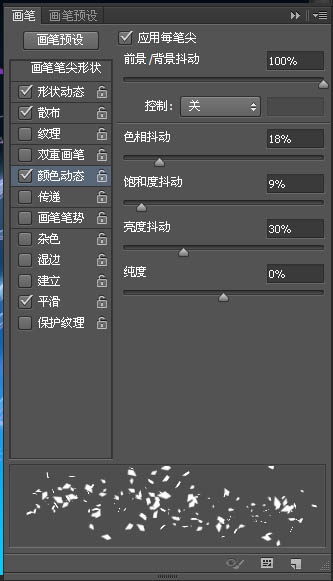
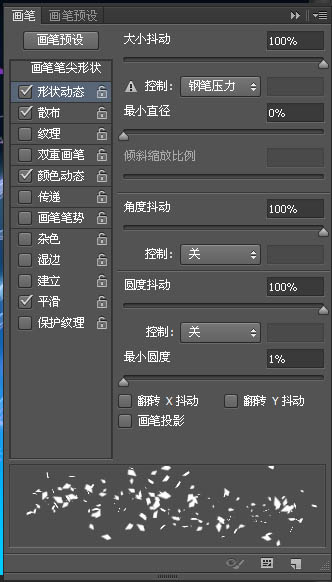
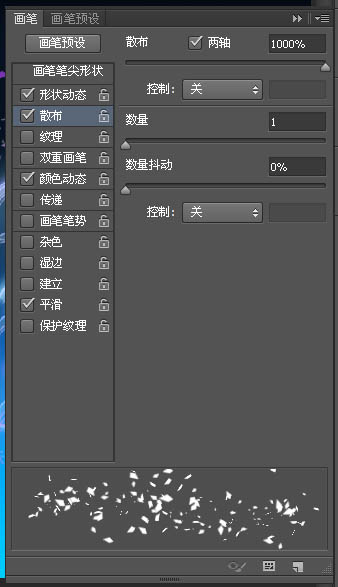
大概的涂一涂,颜色自定。完成最终效果。
<点小图查看大图>
转载请注明来源:利用路径描边制作梦幻的潮流光丝字_亿码酷站___亿码酷站平面设计教程
本文永久链接地址:https://www.ymkuzhan.com/4890.html
本文永久链接地址:https://www.ymkuzhan.com/4890.html
下载声明:
本站资源如无特殊说明默认解压密码为www.ymkuzhan.com建议使用WinRAR解压; 本站资源来源于用户分享、互换、购买以及网络收集等渠道,本站不提供任何技术服务及有偿服务,资源仅提供给大家学习研究请勿作它用。 赞助本站仅为维持服务器日常运行并非购买程序及源码费用因此不提供任何技术支持,如果你喜欢该程序,请购买正版! 版权声明:
下载本站资源学习研究的默认同意本站【版权声明】若本站提供的资源侵犯到你的权益,请提交版权证明文件至邮箱ymkuzhan#126.com(将#替换为@)站长将会在三个工作日内为您删除。 免责声明:
您好,本站所有资源(包括但不限于:源码、素材、工具、字体、图像、模板等)均为用户分享、互换、购买以及网络收集而来,并未取得原始权利人授权,因此禁止一切商用行为,仅可用于个人研究学习使用。请务必于下载后24小时内彻底删除,一切因下载人使用所引起的法律相关责任,包括但不限于:侵权,索赔,法律责任,刑事责任等相关责任,全部由下载人/使用人,全部承担。以上说明,一经发布视为您已全部阅读,理解、同意以上内容,如对以上内容持有异议,请勿下载,谢谢配合!支持正版,人人有责,如不慎对您的合法权益构成侵犯,请联系我们对相应内容进行删除,谢谢!





